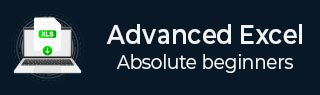
- 高階Excel教程
- 高階Excel - 首頁
- 強大的資料分析
- Excel - 資料透視表建議
- 強大的資料分析 – 2
- 高階Excel - Power View
- 高階Excel - 視覺化
- 高階Excel - 餅圖
- 高階Excel - 其他功能
- 高階Excel - Power View 服務
- 高階Excel - 格式化報表
- 高階Excel - 整數處理
- 高階Excel有用資源
- 高階Excel - 快速指南
- 高階Excel - 有用資源
- 高階Excel - 討論
高階Excel - 整數處理
在Power View中,要將表格轉換為圖表,至少需要聚合一列資料。在 Excel 2013 中,Power View 預設情況下會聚合十進位制數和整數。資料模型設計人員仍然可以指定其他預設行為,但這是預設行為。
在Power View中,在Power View 欄位中,某些數字欄位旁邊會有一個Sigma Σ符號。它們是聚合,這意味著它們將被求和或平均。
步驟 1 - 點選堆積條形圖。
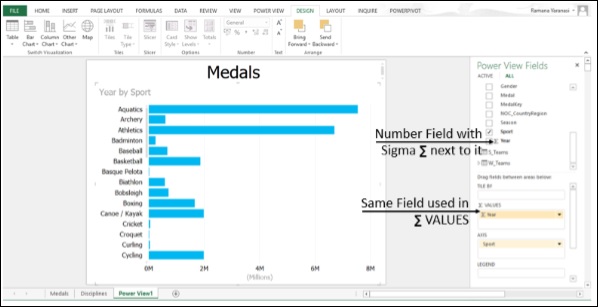
Power View已將年份作為聚合,因為這是所選欄位中唯一的數值欄位。
步驟 2 - 點選Power View 欄位中文字(非數值)欄位旁邊的下拉箭頭。
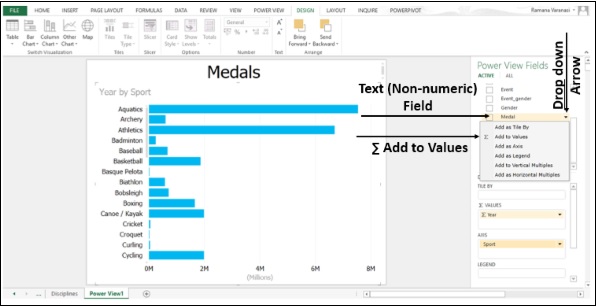
步驟 3 - 將該欄位拖到Σ VALUES 框中。
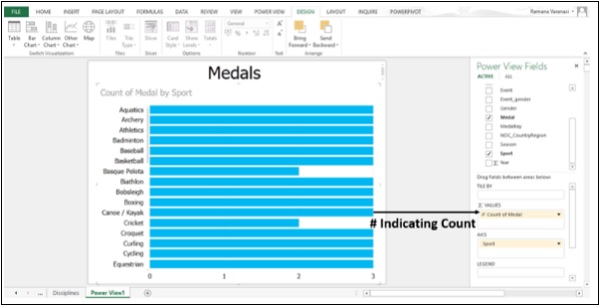
Power View已將其視為該欄位值的計數。
Power Query
Power Query是 Excel 2013 中的一個數據發現和查詢工具。您可以使用 Power Query 來
從外部資料來源匯入資料,包括 Hadoop 和 Facebook 等大資料來源,在將資料引入 Excel 之前對其進行整理,並僅引入所需的資料。
從維基百科等來源搜尋公共資料。
合併來自各種資料來源的資料,或將表格附加在一起,例如來自 SQL Azure 中幾個共享表格的資料。
將結果作為單個表格引入 Excel 以進行 -
- 在 Power Map 和 Power View 中視覺化。
- 在 Power Pivot 中進行進一步的分析和建模。
將查詢共享到 Power BI 資料目錄,以便其他人可以將其用作其資料探索的起點。
將源資料從資料透視表或矩陣格式“取消透視”到平面表。
總而言之,Power Query 資料來源為 -
網頁、Excel 或 CSV 檔案、XML 檔案、文字檔案、資料夾、SQL Server 資料庫、Microsoft Azure、SQL 資料庫、Access 資料庫、Oracle 資料庫、IBM DB2 資料庫、MySQL 資料庫、PostgreSQL 資料庫、Sybase 資料庫、Teradata 資料庫、SharePoint 列表、OData 提要、Microsoft Azure 市場、Hadoop 檔案 (HDFS)、Microsoft Azure HDInsight、Microsoft Azure 表儲存、Active Directory、Microsoft Exchange 和 Facebook。
Power BI Desktop
Power BI是一組線上服務和功能,使您能夠查詢和視覺化資料、共享發現以及以直觀的新方式進行協作。Power BI 還可以擴充套件到您所有的移動裝置。
Power BI 引入了Power BI Desktop,這是一個專用的報表創作工具,使您能夠轉換資料、建立強大的報表和視覺化效果,並輕鬆釋出到 Power BI 服務。
Power BI Desktop 允許您建立一系列查詢、資料連線和報表,這些查詢、資料連線和報表可以輕鬆地與他人共享。Power BI Desktop 集成了經過驗證的 Microsoft 技術——強大的查詢引擎、資料建模和視覺化效果——並與線上 Power BI 服務無縫協作。
透過結合使用 Power BI Desktop(分析師和其他人員可以在其中建立強大的資料連線、模型和報表)和 Power BI 服務(可以在其中共享 Power BI Desktop 報表,以便使用者可以檢視和與之互動),來自資料世界的新見解更容易建模、構建、共享和擴充套件。
資料分析師會發現 Power BI Desktop 是一種功能強大、靈活且易於訪問的工具,可以連線和塑造資料世界、構建強大的模型並建立結構良好的報表。
您可以在Power BI中執行以下任務 -
- 連線到資料
- 整理資料
- 組合資料
- 構建報表
- 共享您的工作
連線到資料
您可以聯絡各種網路資源並在世界上找到不斷增長的資料。您可以連線到資料來源,以便檢索您想要的資料並調整資料以滿足您的需求。調整已連線資料的過程稱為整理資料。
整理資料
當您整理資料時,查詢編輯器會按照您的說明在載入時調整資料。原始資料來源不會受到影響;只有此特定資料檢視會被整理。
整理資料的步驟可能包括 -
- 重命名錶
- 重新命名列
- 轉換資料型別
- 刪除列
- 將文字更改為數字
- 刪除行
- 將第一行設定為標題
組合資料
如果表是您應用於資料的查詢的結果,則通常將其稱為查詢。您可以將兩個表或查詢組合為一個。
組合查詢主要有兩種方法——合併和追加。
當您需要向另一個查詢新增一個或多個列時,您將合併查詢。當您需要向現有查詢新增其他資料行時,您將追加查詢。
如果您有足夠的資料來建立有趣的報表,請將資料另存為 Power BI Desktop (.pbix) 檔案。您可以隨時載入此資料檔案,並且可以進行更改和重新載入。
構建報表
您可以在 Power BI Desktop 報表檢視中構建報表。
報表檢視有五個主要區域 -
功能區,顯示與報表和視覺化效果相關的常見任務。
報表檢視或畫布,用於建立和排列視覺化效果。
底部的頁面選項卡區域,允許您選擇或新增報表頁面。
視覺化效果窗格,您可以在其中更改視覺化效果、自定義顏色或軸、應用篩選器、拖動欄位等。
欄位窗格,可以在其中將查詢元素和篩選器拖到報表檢視中,或拖到視覺化效果窗格的篩選器區域中。
您可以建立不同型別的有趣報表和視覺化效果。
共享您的工作
您可以與 Power BI 服務上的其他人共享已完成的 Power BI Desktop 報表。在 Power BI Desktop 中共享您的工作有幾種方法。您可以
釋出到 Power BI 服務
直接從 Power BI 服務上傳.pbix檔案
儲存.pbix檔案並像任何其他檔案一樣傳送它